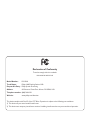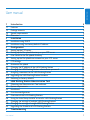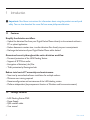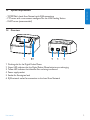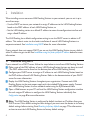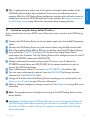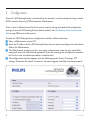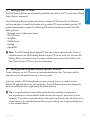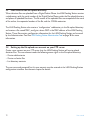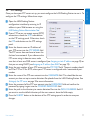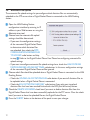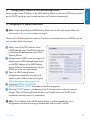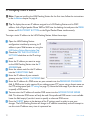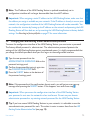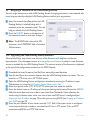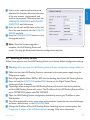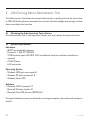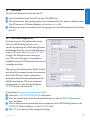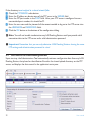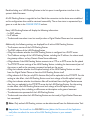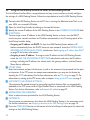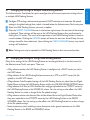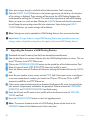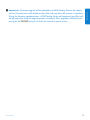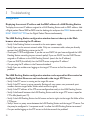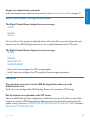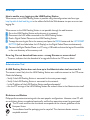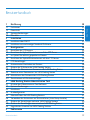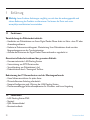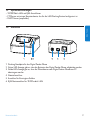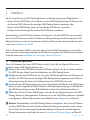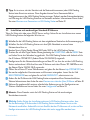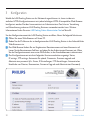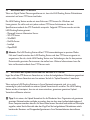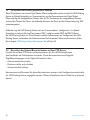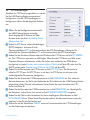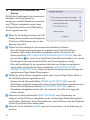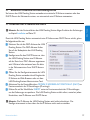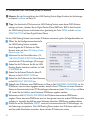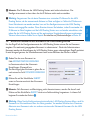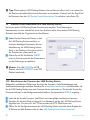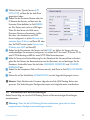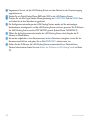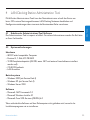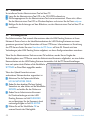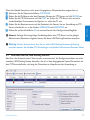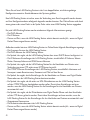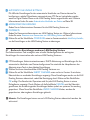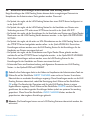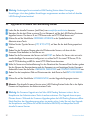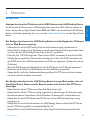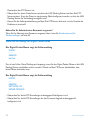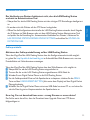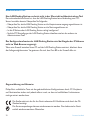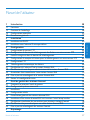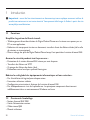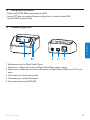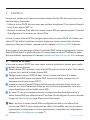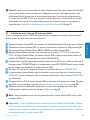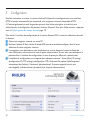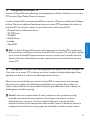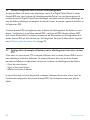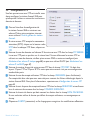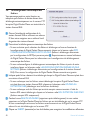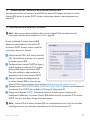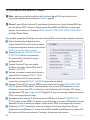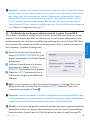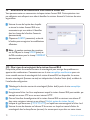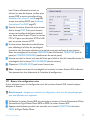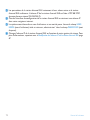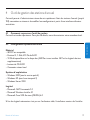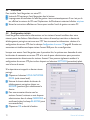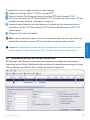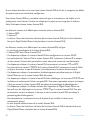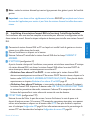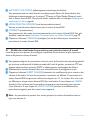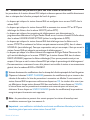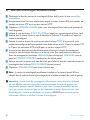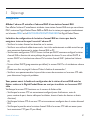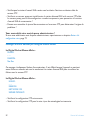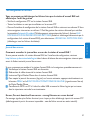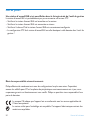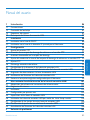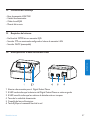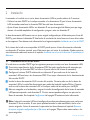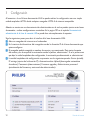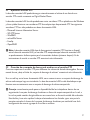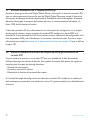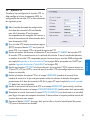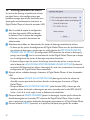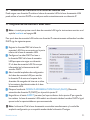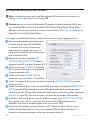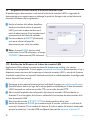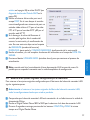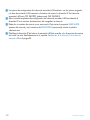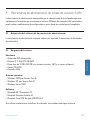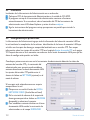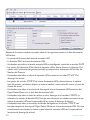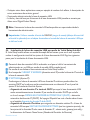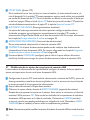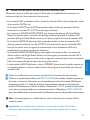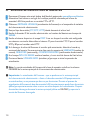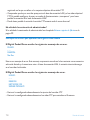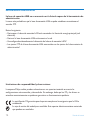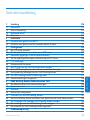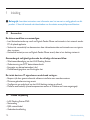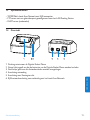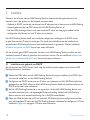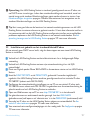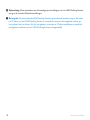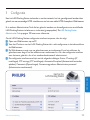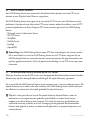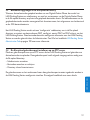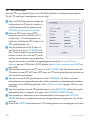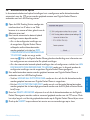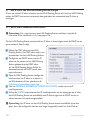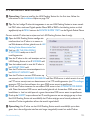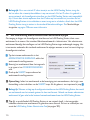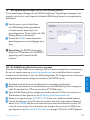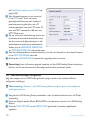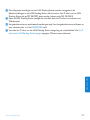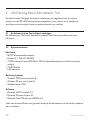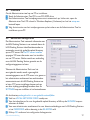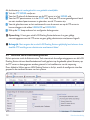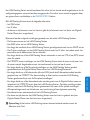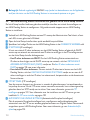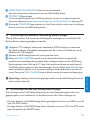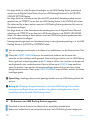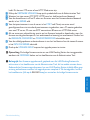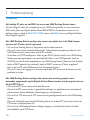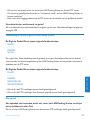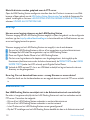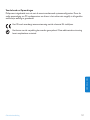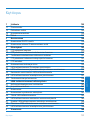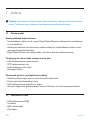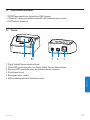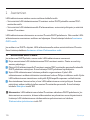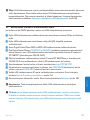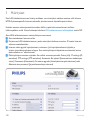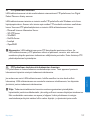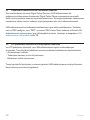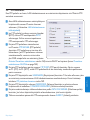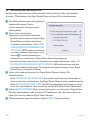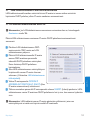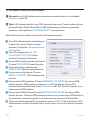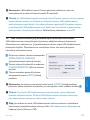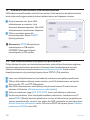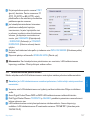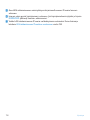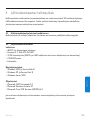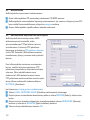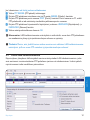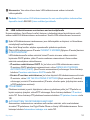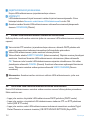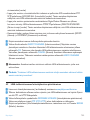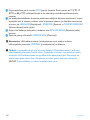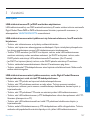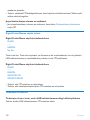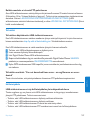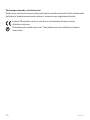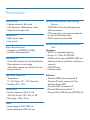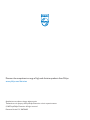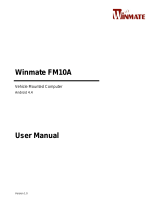Philips LFH 9160 Manuel utilisateur
- Catégorie
- Les routeurs
- Taper
- Manuel utilisateur
La page est en cours de chargement...
La page est en cours de chargement...
La page est en cours de chargement...
La page est en cours de chargement...
La page est en cours de chargement...
La page est en cours de chargement...
La page est en cours de chargement...
La page est en cours de chargement...
La page est en cours de chargement...
La page est en cours de chargement...
La page est en cours de chargement...
La page est en cours de chargement...
La page est en cours de chargement...
La page est en cours de chargement...
La page est en cours de chargement...
La page est en cours de chargement...
La page est en cours de chargement...
La page est en cours de chargement...
La page est en cours de chargement...
La page est en cours de chargement...
La page est en cours de chargement...
La page est en cours de chargement...
La page est en cours de chargement...
La page est en cours de chargement...
La page est en cours de chargement...
La page est en cours de chargement...
La page est en cours de chargement...
La page est en cours de chargement...
La page est en cours de chargement...
La page est en cours de chargement...
La page est en cours de chargement...
La page est en cours de chargement...
La page est en cours de chargement...
La page est en cours de chargement...
La page est en cours de chargement...
La page est en cours de chargement...
La page est en cours de chargement...
La page est en cours de chargement...
La page est en cours de chargement...
La page est en cours de chargement...
La page est en cours de chargement...
La page est en cours de chargement...
La page est en cours de chargement...
La page est en cours de chargement...
La page est en cours de chargement...
La page est en cours de chargement...
La page est en cours de chargement...
La page est en cours de chargement...
La page est en cours de chargement...
La page est en cours de chargement...
La page est en cours de chargement...
La page est en cours de chargement...
La page est en cours de chargement...
La page est en cours de chargement...
La page est en cours de chargement...
La page est en cours de chargement...

57Manuel de l'utilisateur
FR AN Ç A IS
1 Introduction 58
1.1 Fonctions 5
8
1.2 Contenu de l‘emballage 5
8
1.3 Configuration nécessaire 5
9
1.4 Présentation générale 5
9
2 Installation 6
0
2.1 Installation via DHCP 6
0
2.2 Installation avec l‘adresse IP usine par défaut 6
1
3 Configuration 6
2
3.1 Configuration du serveur FTP 6
3
3.2 Configuration du dossier de téléchargement des fichiers sur votre serveur FTP 6
3
3.3 Fichiers enregistrés dans le dossier de téléchargement 6
4
3.4 Configuration du compte utilisateur pour le téléchargement sur votre serveur FTP 6
4
3.5 Configuration FTP 6
5
3.6 Téléchargement automatique des fichiers 6
6
3.7 Modification de l‘adresse IP de la station d‘accueil RLE 6
7
3.8 Modification du mot de passe administrateur de la station d‘accueil RLE 6
9
3.9 Association d‘un commentaire à une station d‘accueil RLE 7
0
3.10 Mise à jour du micrologiciel de la station d‘accueil RLE 7
0
3.11 Retour à la configuration usine 7
1
4 Outil de gestion des stations d‘accueil 7
3
4.1 Comment se procurer l‘outil de gestion 7
3
4.2 Configuration système nécessaire 7
3
4.3 Installation 7
4
4.4 Configuration initiale 7
4
4.5 Présentation générale des stations d‘accueil RLE 7
5
4.6 Installation d‘une station d‘accueil RLE via l’assistant ‘Initial Setup Installer’ 7
7
4.7 Modification simultanée des paramètres pour plusieurs stations d‘accueil 7
8
4.8 Modification des paramètres pour une seule station d‘accueil RLE 7
9
4.9 Mise à jour du micrologiciel des stations d‘accueil 8
0
5 Dépannage 8
1
Manuel de l'utilisateur

58 Manuel de l'utilisateur
1 Introduction
C Important : merci de lire attentivement ce document qui vous explique comment utiliser le
produit correctement et en toute sécurité. Vous pouvez télécharger le fichier à partir du site
www.philips.com/dictation.
1.1 Fonctions
Simplifier la gestion du flux de travail :
Téléchargement direct des dictées du Digital Pocket Memo vers le réseau sans passer par un
PC ou une application.
Réduction du temps passé à créer un document, transfert direct des fichiers dictés (de la salle
de réunion au transcripteur).
Mise en charge des piles du Digital Pocket Memo lorsqu‘il est posé dans la station d‘accueil RLE.
Assurer la sécurité pendant tout le processus :
Protection de la station d‘accueil RLE réseau par mot de passe.
Transfert des fichiers via SFTP.
Cryptage des fichiers de dictée (.dss).
Protection contre le vol par système Kensington.
Réduire le coût global des équipements informatiques et leur entretien :
Pas d‘installation du logiciel pour chaque auteur.
Formation utilisateur réduite.
Configuration et entretien à distance de la station d‘accueil RLE.
Pas de dépendance vis à vis de la plateforme : les principaux composants fonctionnent
indiéremment dans un environnement Windows ou Linux.
1.2 Contenu de l‘emballage
Station d‘accueil RLE 9160
Unité d‘alimentation secteur
Câble réseau RJ45
Manuel utilisateur
•
•
•
•
•
•
•
•
•
•
•
•
•
•
•

59Manuel de l'utilisateur
FR AN Ç A IS
1.3 Configuration nécessaire
Réseau local 10/100 Mbit/s avec connexions RJ45
Serveur FTP avec un compte utilisateur configuré pour la station d‘accueil RLE
Serveur DHCP (recommandé)
1.4 Présentation générale
•
•
•
Emplacement pour le Digital Pocket Memo
Voyant vert : indique que les piles du Digital Pocket Memo sont en charge
Voyant jaune : indique que le transfert des dictées du Digital Pocket Memo vers le PC est en
cours
Connexion pour alimentation secteur
Connexion pour système Kensington
Connexion réseau local (RLE) RJ45
1
2
3
4
5
6
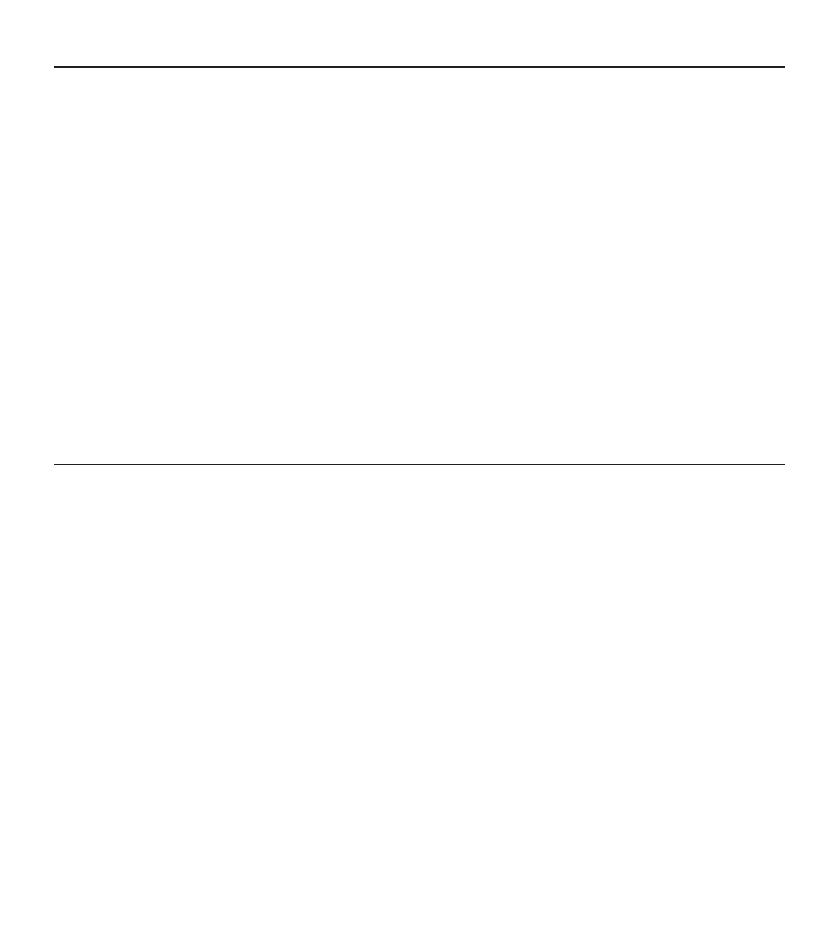
60 Manuel de l'utilisateur
2 Installation
Lorsque vous installez une ou plusieurs nouvelles stations d‘accueil RLE dans votre réseau, vous
avez deux façons de procéder :
Utiliser le service DHCP de votre réseau pour attribuer des adresses IP aux stations d‘accueil à
partir de leur adresse MAC, ou
Attribuer une adresse IP par défaut à la station d‘accueil RLE pour pouvoir accéder à l‘interface
de configuration et lui attribuer une adresse IP fixe.
En usine, la station d‘accueil RLE est configurée pour utiliser le serveur DHCP afin d‘obtenir une
adresse IP. Cela facilite l‘installation simultanée de plusieurs stations d‘accueil dans un réseau
d‘entreprise. Pour plus de détails, reportez-vous à la rubrique Installation via DHCP ci-dessous.
Si votre réseau ne vous permet pas d‘utiliser le protocole DHCP, vous pouvez programmer la station
d‘accueil RLE de façon à ce qu‘elle utilise dans un premier temps une adresse IP statique par défaut.
Pour plus de détails, reportez-vous à la rubrique Installation avec l‘adresse IP usine par défaut ci-dessous.
2.1 Installation via DHCP
Si vous avez un serveur DHCP dans votre réseau, suivez les indications ci-dessous pour installer
de nouvelles stations d‘accueil :
Notez l‘adresse MAC de chaque station d‘accueil RLE que vous voulez installer. Cette adresse
se trouve sur le socle de la station d‘accueil RLE.
Configurez votre serveur DHCP de façon à ce qu‘il attribue une adresse IP à chaque
station d‘accueil RLE d‘après son adresse MAC. Pour plus de détails, reportez-vous à la
documentation de votre serveur DHCP.
Installez les stations d‘accueil RLE dans votre structure puis branchez chaque station sur
le secteur via l‘unité d‘alimentation Philips qui vous est fournie et connectez-la à une prise
réseau disponible en utilisant le câble réseau RJ45.
Sur votre PC, ouvrez un navigateur internet et chargez l‘interface de configuration de la
station d‘accueil RLE pour chaque adresse IP attribuée afin de configurer les stations d‘accueil
une par une. Voir Configuration page 62 pour plus d‘informations.
D Note : en usine, la station d‘accueil RLE est configurée pour obtenir une adresse IP de
votre serveur DHCP. Si cette configuration par défaut a été modifiée, vous devrez remettre
l‘appareil dans la configuration usine avant de commencer. La procédure est indiquée dans la
rubrique Retour à la configuration usine page 71.
•
•
1�
2�
3�
4�

61Manuel de l'utilisateur
FR AN Ç A IS
E Conseil : nous vous recommandons de noter l‘emplacement de chaque station d‘accueil RLE
et le numéro du port réseau lorsque vous déployez la structure. Vous pouvez saisir cette
information dans le champ réservé aux commentaires dans l‘interface de configuration de
la station d‘accueil RLE. Il vous sera ainsi plus facile de dépanner et d‘entretenir les stations
d‘accueil de votre réseau. Pour plus d‘informations sur la façon de saisir un commentaire,
reportez-vous à Association d‘un commentaire à une station d‘accueil RLE page 70.
2.2 Installation avec l‘adresse IP usine par défaut
Si vous n‘avez pas de serveur DHCP dans votre réseau, installez une nouvelle station d‘accueil
RLE en suivant les indications données ci-dessous :
Branchez la station d‘accueil RLE sur le secteur via l‘unité d‘alimentation Philips qui vous est fournie.
Connectez la station d‘accueil RLE sur un port réseau libre en utilisant le câble réseau RJ45.
Connectez un Digital Pocket Memo 9600 ou 9620 à la station d‘accueil RLE.
Appuyez simultanément pendant trois secondes sur la touche FONCTION et le bouton
MENU du Digital Pocket Memo. La station d‘accueil RLE va essayer de prendre l‘adresse IP
statique 192.168.109.1 (masque de sous-réseau 255.255.255.0).
Configurez les caractéristiques de connexion réseau de votre PC pour utiliser une adresse IP
statique comme 192.168.109.xxx et le masque sous-réseau 255.255.255.0 pour la prise réseau
qui est utilisée pour connecter la station d‘accueil LAN.
Sur votre PC, ouvrez un navigateur internet et saisissez l‘adresse http://192.168.109.1.
Le système vous demande votre nom d‘utilisateur et votre mot de passe. Laissez le champ
USER NAME (nom d‘utilisateur) vide et saisissez ‚administrator‘ dans le champ PASSWORD
(mot de passe).
Changez l‘adresse IP de la station d‘accueil RLE en fonction de la gestion du réseau. Pour plus
de détails sur la procédure, reportez-vous à Attribution d‘une adresse IP statique page 68.
Eectuez toutes les modifications nécessaires au niveau de la configuration. Pour plus
d‘informations, reportez-vous à la rubrique Configuration page 62.
D Note : cette procédure remet tous les paramètres de la station d‘accueil RLE à leur valeur
usine par défaut.
C Important : si vous installez plusieurs stations d‘accueil, n‘oubliez pas de modifier l‘adresse
IP de la station d‘accueil RLE avant de connecter la suivante au réseau. En cas d‘oubli, vous
risqueriez de provoquer un conflit entre les adresses IP, ce qui interdirait l‘accès à l‘interface
de configuration de la station d‘accueil RLE.
1�
2�
3�
4�
5�
6�
7�
8�
9�

62 Manuel de l'utilisateur
3 Configuration
Une fois connectée au réseau, la station d‘accueil RLE peut être configurée avec une interface
HTML classique comme celle que comprend tout navigateur internet compatible HTML
4. Il existe également un outil de gestion qui peut être utilisé pour gérer et mettre à jour
collectivement la configuration de plusieurs stations d‘accueil. Pour plus d‘informations, reportez-
vous à Outil de gestion des stations d‘accueil page 73.
Pour ouvrir l‘interface de configuration de la station d‘accueil RLE, suivez les indications données
ci-dessous :
Ouvrez un navigateur internet sur votre PC.
Saisissez l‘adresse IP de la station d‘accueil RLE que vous souhaitez configurer dans la barre
d‘adresse de votre navigateur internet.
Le navigateur vous demande un nom d‘utilisateur et un mot de passe. Laissez le champ du
nom d‘utilisateur vide et entrez le mot de passe administrateur. Si vous vous connectez pour la
première fois à l‘interface de configuration, le mot de passe par défaut est ‚administrator‘.
L‘interface de configuration est composée des rubriques suivantes : Status (État), IP settings
(configuration IP), FTP settings (configuration FTP), Automatic file upload (téléchargement
automatique des fichiers), Comments (commentaires), Firmware upgrade (mise à jour
micrologiciel) et Administrator password (mot de passe administrateur).
1�
2�
3�
4�

63Manuel de l'utilisateur
FR AN Ç A IS
3.1 Configuration du serveur FTP
La station d‘accueil RLE peut télécharger automatiquement les fichiers de dictées sur un serveur
FTP lorsqu‘un Digital Pocket Memo est connecté.
La station d‘accueil RLE a été testée avec diérents serveurs FTP pour les plateformes Windows
et Linux. Elle devrait également fonctionner avec tout serveur FTP qui respecte les normes du
protocole FTP. Les serveurs suivants ont été testés avec la station d‘accueil RLE :
Microsoft Internet Information Server
WS FTP Server
WinSSHD
FileZilla Server
freeftpd
OpenSSHD
D Note : la station d‘accueil RLE ouvre les connexions pour les données FTP en mode passif.
Si un pare-feu est installé entre la station d‘accueil RLE et le serveur FTP, vous devrez vérifier
que la station d‘accueil RLE peut se connecter aux ports utilisés pour le transfert passif de
données. Pour plus d‘informations à ce sujet, reportez-vous au manuel utilisateur de votre
serveur FTP.
3.2 Configuration du dossier de téléchargement des fichiers sur votre serveur FTP
Il faut créer sur le serveur FTP un dossier qui servira à stocker les dictées téléchargées. Nous
appellerons ce dossier le « dossier de téléchargement des fichiers ».
Même si vous avez installé plusieurs stations d‘accueil RLE sur votre réseau, vous n‘avez pas
besoin de créer un dossier de téléchargement des fichiers pour chacune d‘entre elles. Les
stations d‘accueil RLE ont été conçues pour fonctionner plus ecacement avec un dossier de
téléchargement des fichiers partagé.
E Conseil : nous vous recommandons de créer ce dossier en tant que dossier partagé
accessible au personnel de votre organisme. Chacun pourra lui associer une lettre
d‘identification sur son poste. Il sera ainsi rapide et facile pour le personnel d‘aller
chercher les dictées et cela vous permettra de contrôler l‘accès à ce dossier en utilisant la
configuration des utilisateurs et des groupes qui existe déjà à l‘intérieur de votre réseau.
•
•
•
•
•
•

64 Manuel de l'utilisateur
3.3 Fichiers enregistrés dans le dossier de téléchargement
Lorsque des fichiers de dictées sont téléchargés à partir d‘un Digital Pocket Memo, la station
d‘accueil RLE crée, dans le dossier de téléchargement des fichiers, un sous-dossier portant le
numéro de série du Digital Pocket Memo dans lequel sont placés tous les fichiers téléchargés. Le
nom des fichiers téléchargés est composé du nom de l‘auteur, du numéro séquentiel du fichier et
de l‘extension .DSS.
La station d‘accueil RLE crée également dans le dossier de téléchargement des fichiers un sous-
dossier “configuration” et un fichier nommé MAC_config.txt où MAC désigne l‘adresse MAC
de la station d‘accueil RLE. Ces fichiers contiennent des informations sur la configuration de la
station d‘accueil RLE qui sont utilisées par l‘outil de gestion. Pour plus d‘informations, reportez-
vous à Outil de gestion des stations d‘accueil page 73.
3.4 Configuration du compte utilisateur pour le téléchargement sur votre serveur
FTP
Il faut créer sur votre serveur FTP un compte utilisateur dont la station d‘accueil RLE se servira
pour télécharger les fichiers de dictées. Ce compte utilisateur doit avoir les droits d‘accès
permettant d‘eectuer les opérations suivantes sur le dossier de téléchargement des fichiers :
Créer des sous-dossiers
Créer et écrire des fichiers
Acher le contenu du dossier
Le nom d‘utilisateur et le mot de passe de ce compte utilisateur doivent être saisis à partir de
l‘interface de configuration de la station d‘accueil RLE. Voir le chapitre suivant pour plus de
détails.
•
•
•

65Manuel de l'utilisateur
FR AN Ç A IS
3.5 Configuration FTP
Une fois que votre serveur FTP est installé, vous
devez configurer la station d‘accueil RLE pour
qu‘elle puisse l‘utiliser en suivant les instructions
données ci-dessous :
Ouvrez l‘interface de configuration de
la station d‘accueil RLE en saisissant son
adresse IP dans votre navigateur internet
ou en utilisant l‘Outil de gestion des stations
d‘accueil.
Si votre serveur FTP accepte les connexions
sécurisées (SFTP), cliquez sur le bouton radio
SFTP dans la rubrique FTP. Sinon, cliquez sur
FTP.
Saisissez le nom de domaine ou l‘adresse IP de votre serveur FTP dans le champ FTP SERVER.
Le serveur FTP peut ne pas être sur le réseau local. Si vous référencez le serveur FTP en
utilisant son nom de domaine, vérifiez qu‘un serveur DNS au moins est configuré (voir
Attribution d‘une adresse IP statique page 68) ou que vous utilisez DHCP (voir Attribution d‘une
adresse IP via DHCP page 67).
Saisissez le numéro du port de votre serveur FTP dans le champ FTP PORT. Ce doit être
le port 21 pour FTP ou 22 pour SFTP à moins que votre serveur n‘ait pas une configuration
standard des ports.
Saisissez le nom du compte utilisateur FTP dans le champ USERNAME (nom d‘utilisateur).
Ce compte doit être celui que vous avez créé pour recevoir les fichiers téléchargés depuis la
station d‘accueil RLE. Pour plus d‘informations, reportez-vous à Configuration du serveur FTP
page 63.
Saisissez le mot de passe du compte utilisateur FTP dans le champ PASSWORD et confirmez-
le en le saisissant de nouveau dans le champ CONFIRM PASSWORD.
Saisissez le chemin du dossier qui doit recevoir les dictées dans le champ PATH ON SERVER.
Si vous souhaitez utiliser le dossier par défaut du compte utilisateur, ne renseignez pas ce
champ.
Cliquez sur SUBMIT (soumettre) en fin de page pour enregistrer les modifications eectuées.
1�
2�
3�
4�
5�
6�
7�
8�

66 Manuel de l'utilisateur
3.6 Téléchargement automatique des
fichiers
Vous pouvez paramétrer cette fonction en
indiquant quels fichiers de dictée doivent être
téléchargés automatiquement sur le serveur FTP
lorsqu‘un Digital Pocket Memo est inséré dans la
station d‘accueil RLE.
Ouvrez l‘interface de configuration de la
station d‘accueil RLE en saisissant son adresse
IP dans votre navigateur ou en utilisant l‘outil
de gestion des stations d‘accueil.
Paramétrez le téléchargement automatique des fichiers
Si vous souhaitez que la sélection des fichiers à télécharger se fasse en fonction de
la configuration du Digital Pocket Memo connecté, cliquez sur le bouton radio DPM
CONFIGURATION DEFINES FILES TO UPLOAD (fichiers à télécharger déterminés
par la configuration du DPM) et passez au point 5. Reportez-vous au manuel utilisateur
du Digital Pocket Memo pour les informations sur la configuration du téléchargement
automatique des fichiers.
Si vous voulez configurer le téléchargement automatique des fichiers à partir de cette
interface, cliquez sur le bouton radio LAN DOCKING STATION DEFINES UPLOAD
SETTINGS (fichiers à télécharger déterminés par la configuration de la station d‘accueil
RLE). Dans ce cas, la configuration du Digital Pocket Memo connecté sera ignorée.
Indiquez quels fichiers doivent être téléchargés lorsqu‘un Digital Pocket Memo est placé dans
une station d‘accueil RLE.
Si vous voulez que tous les fichiers soient téléchargés lorsqu‘un Digital Pocket Memo
est placé dans une station d‘accueil RLE, cliquez sur le bouton radio UPLOAD ALL
DICTATION FILES (télécharger tous les fichiers de dictées).
Si vous voulez que seuls les fichiers qui ont été marqués comme terminés à l‘aide du
bouton EOL soient téléchargés, cliquez sur le bouton radio EOL DICTATION FILES ONLY
(fichiers marqués EOL uniquement).
Cochez la case DELETE UPLOADED (supprimer après téléchargement) si vous voulez
supprimer sur le Digital Pocket Memo les fichiers qui ont été téléchargés sur le serveur FTP.
Si vous ne cochez pas cette case, les fichiers seront conservés sur le Digital Pocket Memo
même s‘ils ont été téléchargés sur le serveur FTP.
Cliquez sur SUBMIT (soumettre) en bas de la fenêtre pour enregistrer les modifications eectuées.
1�
2�
•
•
3�
•
•
4�
5�

67Manuel de l'utilisateur
FR AN Ç A IS
3.7 Modification de l‘adresse IP de la station d‘accueil RLE
Vous pouvez attribuer à la station d‘accueil RLE une adresse IP statique, ou laisser la station
d‘accueil RLE utiliser le service DHCP de votre réseau pour obtenir automatiquement une
adresse IP.
3.7.1 Attribution d‘une adresse IP via DHCP
D Note : pour une première installation de la station d‘accueil RLE, merci de suivre les
instructions données dans le chapitre Installation page 60.
Si vous voulez que la station d‘accueil RLE
obtienne automatiquement une adresse IP
du serveur DHCP de votre réseau, suivez les
instructions données ci-dessous :
Notez l‘adresse MAC de la station d‘accueil
RLE. Cette adresse se trouve sur le socle de
la station d‘accueil RLE.
Configurez votre serveur DHCP de façon à
ce qu‘il attribue une adresse IP à la station
d‘accueil RLE d‘après son adresse MAC.
Pour plus de détails, reportez-vous à la
documentation de votre serveur DHCP.
Ouvrez l‘interface de configuration de
la station d‘accueil RLE en saisissant son
adresse IP dans votre navigateur ou en utilisant l‘Outil de gestion des stations d‘accueil.
Cochez la case OBTAIN IP ADDRESS AUTOMATICALLY (DHCP) (obtenir automatiquement
une adresse IP via DHCP) dans la fenêtre IP Settings (Configuration IP).
Cliquez sur le bouton SUBMIT (soumettre) en bas de la fenêtre pour enregistrer les
modifications eectuées. La station d‘accueil RLE obtient aussitôt une adresse IP du serveur
DHCP. Il en sera de même à chaque mise sous tension.
D Note : l‘adresse IP de la station d‘accueil RLE est immédiatement mise à jour. Son interface
de configuration ne sera donc plus accessible à partir de l‘ancienne adresse IP.
1�
2�
3�
4�
5�

68 Manuel de l'utilisateur
3.7.2 Attribution d‘une adresse IP statique
D Note : pour une première installation de la station d‘accueil RLE, merci de suivre les
instructions données dans le chapitre Installation page 60.
E Conseil : pour acher l‘adresse IP actuellement attribuée à une station d‘accueil RLE ainsi
que son adresse MAC, insérez un Digital pocket Memo 9600 ou 9620 dans la station puis
appuyez simultanément sur le bouton MENU et le BOUTON MULTIFONCTIONS DROIT
du Digital Pocket Memo.
Pour attribuer une adresse IP statique à la station d‘accueil RLE, suivez les étapes indiquées ci-dessous :
Ouvrez l‘interface de configuration de la
station d‘accueil RLE en saisissant son adresse
IP dans votre navigateur internet ou en utilisant
l‘Outil de gestion des stations d‘accueil.
Cochez la case USE THE FOLLOWING
IP SETTINGS (utiliser les paramètres
IP suivants) dans la fenêtre IP settings
(configuration IP).
Saisissez l‘adresse IP que vous voulez
attribuer à la station d‘accueil RLE dans le
champ IP ADDRESS.
Saisissez le masque de sous-réseau de cette
adresse IP dans le champ SUBNET MASK.
Saisissez l‘adresse IP de votre passerelle
réseau dans le champ DEFAULT GATEWAY (passerelle par défaut).
Saisissez l‘adresse IP d‘un serveur DNS de votre réseau dans le champ PREFERRED DNS
SERVER (serveur DNS préféré). Vous avez besoin d‘un serveur DNS uniquement si vous
référencez votre serveur FTP en utilisant un nom de domaine dans la fenêtre FTP settings
(configuration FTP) (voir Configuration FTP page 65). Si vous ne voulez pas indiquer de serveur
DNS, ne renseignez pas ce champ.
Vous pouvez saisir l‘adresse IP d‘un autre serveur DNS dans le champ ALTERNATE DNS
SERVER (autre serveur DNS). Ce serveur ne sera utilisé que si le serveur DNS préféré n‘est pas
disponible. Si vous ne voulez pas indiquer d‘autre serveur DNS, ne renseignez pas ce champ.
Cliquez sur SUBMIT (soumettre) en bas de la fenêtre IP settings (configuration IP) pour
enregistrer les modifications. La station d‘accueil RLE modifie immédiatement son adresse IP.
Elle essaiera d‘utiliser cette adresse IP statique à chaque mise sous tension.
1�
2�
3�
4�
5�
6�
7�
8�

69Manuel de l'utilisateur
FR AN Ç A IS
C Important : lorsque vous attribuez une adresse IP statique à la station d‘accueil RLE, vérifiez
bien que celle-ci n‘est pas déjà attribuée sur votre réseau. Si cette adresse IP est déjà utilisée
dans votre réseau, vous ne pourrez pas accéder à l‘interface de configuration de la station
d‘accueil RLE. Si vous vous trouvez dans cette situation, vous pouvez soit libérer l‘adresse
IP sur le réseau et mettre la station d‘accueil RLE hors puis sous tension ou réinitialiser la
station d‘accueil RLE pour revenir à la configuration usine. Pour plus d‘informations, reportez-
vous à Retour à la configuration usine page 71.
3.8 Modification du mot de passe administrateur de la station d‘accueil RLE
Pour accéder à l‘interface de configuration de la station d‘accueil RLE, vous devez saisir un mot
de passe. Le mot de passe par défaut est ‚administrator‘. Le mot de passe administrateur évite
que des personnes non autorisées ne modifient le paramétrage de la station d‘accueil RLE. Nous
vous recommandons vivement de modifier le mot de passe par défaut la première fois que vous
vous connectez à l‘interface de configuration.
Saisissez le nouveau mot de passe dans le
champ ADMINISTRATOR PASSWORD (mot
de passe administrateur) de la fenêtre Password
(mot de passe).
Confirmez le mot de passe en le saisissant
de nouveau dans le champ CONFIRM
PASSWORD (confirmation du mot de passe).
Cliquez sur SUBMIT (soumettre) en bas de
la fenêtre pour enregistrer les modifications
eectuées.
D Note : si vous n‘avez pas saisi deux fois le même mot de passe, un message d‘erreur sera
aché une fois que vous aurez cliqué sur le bouton SUBMIT (soumettre). Dans ce cas
recommencez la procédure à l‘étape 1.
C Important : lorsque vous accédez à l‘interface de configuration de la station d‘accueil RLE, votre
mot de passe circule sur le réseau en texte clair. N‘utilisez pas votre mot de passe d‘administrateur
de domaine ou un autre mot de passe réseau existant pour la station d‘accueil RLE.
E Conseil : si vous avez installé plusieurs stations d‘accueil dans votre réseau, nous vous recomman-
dons d‘utiliser le même mot de passe administrateur pour toutes les stations. Cela vous facilitera
l‘accès aux stations d‘accueil à partir de l‘ Outil de gestion des stations d‘accueil (voir page 73).
1�
2�
3�

70 Manuel de l'utilisateur
3.9 Association d‘un commentaire à une station d‘accueil RLE
Vous pouvez associer un commentaire à chaque station d‘accueil RLE. Cette opération n‘est
pas obligatoire mais elle peut vous aider à identifier les stations d‘accueil à l‘intérieur de votre
organisation.
Saisissez le nom de la pièce dans laquelle
se trouve la station d‘accueil RLE et un
commentaire qui vous aidera à l‘identifier
dans les champs de la fenêtre Comments
(commentaires)
Cliquez sur SUBMIT (soumettre) en bas de
la fenêtre pour enregistrer les modifications
eectuées.
D Note : le nombre maximum de caractères
est de 128 pour le champ ROOM (pièce) et
de 255 caractères pour le champ COMMENT
(commentaires).
3.10 Mise à jour du micrologiciel de la station d‘accueil RLE
Philips édite parfois de nouvelles versions du micrologiciel pour corriger des problèmes ou
apporter des améliorations. Connectez-vous sur le site www.philips.com/dictation pour voir
si une nouvelle version du micrologiciel de la station d‘accueil RLE est disponible. La version
de votre micrologiciel (firmware version) est indiquée dans la fenêtre Status (état), au début de
l‘interface de configuration.
Téléchargez la dernière version du micrologiciel (fichier .bcd) à partir du site www.philips.
com/dictation.
Enregistrez ce fichier .bcd à un emplacement auquel la station d‘accueil RLE peut accéder, par
exemple un serveur FTP ou un serveur internet HTTP.
Ouvrez l‘interface de configuration de la station d‘accueil RLE en saisissant son adresse IP
dans votre navigateur internet ou en utilisant l‘Outil de gestion des stations d‘accueil.
Indiquez le type de serveur (FTP, SFTP, HTTP) sur lequel vous avez enregistré le fichier .bcd.
Saisissez le nom de domaine ou l‘adresse IP du serveur sur lequel se trouve le fichier du
micrologiciel dans le champ Server (serveur). Le serveur peut ne pas être sur votre réseau
1�
2�
1�
2�
3�
4�
5�

71Manuel de l'utilisateur
FR AN Ç A IS
local. Si vous référencez le serveur en
utilisant son nom de domaine, vérifiez qu‘un
serveur DNS au moins est configuré (voir
Attribution d‘une adresse IP statique page 68)
ou que vous utilisez DHCP (voir Attribution
d‘une adresse IP via DHCP page 67).
Saisissez le numéro du port de votre serveur
dans le champ PORT. Si les ports de votre
serveur sont configurés de façon standard,
vous devez utiliser le port 21 pour un serveur
FTP, le 22 pour une connexion SFTP et le 80
pour un serveur internet HTTP.
Si votre serveur demande une identification
pour télécharger le fichier du micrologiciel,
saisissez le nom du compte utilisateur et le mot de passe puis confirmez le mot de passe.
Sinon, ne renseignez pas les champs USERNAME (nom d‘utilisateur), PASSWORD (mot de
passe) et CONFIRM PASSWORD (confirmation du mot de passe).
Saisissez en entier le chemin et le nom de fichier pour le fichier .bcd de la nouvelle version du
micrologiciel dans le champ PATH ON SERVER (chemin serveur).
Cliquez sur UPGRADE NOW pour lancer la mise à jour.
D Note : lorsque la mise jour du micrologiciel est terminée, la station d‘accueil RLE redémarre.
Vous pouvez alors être déconnecté de l‘interface de configuration.
3.11 Retour à la configuration usine
Si vous souhaitez revenir à la configuration usine de la station d‘accueil RLE, suivez les étapes
indiquées ci-dessous :
B Avertissement : lorsque vous revenez à la configuration usine, tous les paramétrages que
vous avez eectués sont supprimés.
Vérifiez que la station d‘accueil RLE est connectée au secteur via l‘unité d‘alimentation Philips.
Connectez un Digital Pocket Memo 9600 ou 9620 à la station d‘accueil RLE.
Appuyez simultanément pendant trois secondes sur la touche FONCTION et le bouton
MENU du Digital Pocket Memo.
6�
7�
8�
9�
1�
2�
3�

72 Manuel de l'utilisateur
Les paramètres de la station d‘accueil RLE reviennent à leurs valeurs usine et la station
d‘accueil RLE redémarre. L‘adresse IP de la station d‘accueil RLE est fixée à 192.168.109.1
(masque de sous-réseau 255.255.255.0).
Ouvrez l‘interface de configuration de la station d‘accueil RLE en saisissant son adresse IP
dans votre navigateur internet.
Le système vous demande un nom d‘utilisateur et un mot de passe. Laissez le champ USER
NAME (nom d‘utilisateur) vide et saisissez „administrator“ dans le champ PASSWORD (mot
de passe).
Changez l‘adresse IP de la station d‘accueil RLE en fonction de votre gestion du réseau. Pour
plus d‘informations, reportez-vous à Modification de l‘adresse IP de la station d‘accueil RLE page
67.
4�
5�
6�
7�

73Manuel de l'utilisateur
FR AN Ç A IS
4 Outil de gestion des stations d‘accueil
Cet outil permet à l‘administrateur réseau de voir rapidement l‘état des stations d‘accueil (jusqu‘à
100) connectées au réseau et de modifier leur configuration à partir d‘une interface utilisateur
centralisée.
4.1 Comment se procurer l‘outil de gestion
Cet outil est vendu séparément. Pour plus de détails, merci de contacter votre revendeur local.
4.2 Configuration système nécessaire
Matériel
IBM PC ou compatible
Pentium III, 1 GHz, 512 Mo de RAM
10 Mo d‘espace libre sur le disque dur (350 Mo si vous installez .NET et les logiciels de tiers
supplémentaires)
Lecteur de CD-ROM
Connexion réseau local
Système d‘exploitation
Windows 2000 (avec le service pack 4)
Windows XP (avec le service pack 2)
Windows Server 2003
Logiciel
Microsoft .NET Framework 2.0
Microsoft Windows Installer 3.1
Microsoft Core XML Services (MSXML) 6.0
Si l‘un des logiciels nécessaires n‘est pas sur l‘ordinateur cible, l‘installateur essaiera de l‘installer.
•
•
•
•
•
•
•
•
•
•
•

74 Manuel de l'utilisateur
4.3 Installation
Pour installer l‘outil de gestion sur votre PC :
Insérez le CD contenant l‘outil de gestion dans le lecteur.
Le programme d‘installation de l‘outil de gestion s‘ouvre automatiquement. Si ce n‘est pas le
cas, achez le contenu du CD avec l‘Explorateur de Windows et exécutez le fichier setup.exe.
Suivez les instructions achées sur l‘écran pour installer l‘outil de gestion sur votre PC.
4.4 Configuration initiale
L‘outil de gestion recherche les informations sur les stations d‘accueil installées dans votre
réseau à partir des fichiers d‘identification des stations d‘accueil qui sont dans un dossier de
téléchargement partagé sur votre serveur FTP. Vous trouverez les informations relatives à la
configuration du serveur FTP dans la rubrique Configuration du serveur FTP page 63. Ensuite une
connexion est établie avec chaque station d‘accueil RLE pour lire sa configuration.
Lorsque vous ouvrez l‘outil de gestion pour la première fois, le système vous demande de saisir
les données de connexion au serveur FTP et le mot de passe administrateur pour permettre
une communication directe avec les stations d‘accueil. Vous pourrez également accéder à la
configuration du serveur FTP plus tard en cliquant sur le bouton SETTINGS (paramètres) placé
sous la barre de menus.
Si le répertoire est mappé à un dossier réseau
partagé :
Cliquez sur le bouton LOCAL NETWORK
DRIVE (unité réseau local).
Saisissez le chemin absolu du dossier de
téléchargement partagé ou cliquez sur
BROWSE (parcourir) puis sélectionnez le
dossier.
Pour une connexion directe avec les
stations d‘accueil, saisissez un mot de passe
administrateur dans le champ PASSWORD et
confirmez-le dans le champ RE-ENTER (saisir
une seconde fois).
Cliquez sur OK en bas de la fenêtre.
1�
2�
3�
1�
2�
3�
4�

75Manuel de l'utilisateur
FR AN Ç A IS
Si le répertoire n‘est pas mappé à un dossier réseau partagé:
Cliquez sur le bouton radio FTP SERVER (serveur FTP).
Saisissez l‘adresse IP ou le nom de domaine du serveur FTP dans le champ SERVER.
Saisissez le numéro du port FTP dans le champ PORT. Si les ports de votre serveur FTP sont
configurés de façon standard, ce doit être le numéro 21.
Saisissez le nom d‘utilisateur et le mot de passe du compte, qui sont nécessaires pour se
connecter au serveur FTP, dans le champ USERNAME(nom d‘utilisateur) et PASSWORD
(mot de passe).
Cliquez sur OK en bas de la fenêtre.
D Note : vous ne pourrez pas gérer les stations d‘accueil tant que vous n‘aurez pas fourni les
données de connexion au serveur FTP et le mot de passe administrateur corrects.
C Important : n‘oubliez pas que vous pouvez uniquement gérer en même temps les stations
d‘accueil qui ont la même configuration FTP et le même mot de passe administrateur.
4.5 Présentation générale des stations d‘accueil RLE
Au démarrage, l‘outil de gestion recherche automatiquement la configuration des stations
d‘accueil qui ont un fichier d‘identification dans un dossier de téléchargement partagé du serveur
FTP. Les données sont achées dans la fenêtre principale de l‘application.
1�
2�
3�
4�
5�

76 Manuel de l'utilisateur
Si vous cliquez deux fois sur le nom d‘une station d‘accueil RLE de la liste, le navigateur par défaut
du système ouvre son interface de configuration.
Une station d‘accueil RLE est considérée comme en ligne si la connexion a été établie et si la
configuration a été trouvée. Cet état est indiqué par un point vert ou rouge dans la colonne
Online Status pour chaque station d‘accueil RLE.
Les éléments suivants sont achés pour toutes les stations d‘accueil RLE :
L‘adresse MAC
L‘adresse IP
La date et l‘heure de la dernière utilisation de la station d‘accueil RLE (c‘est à dire la dernière
fois qu‘un Digital Pocket Memo a été placé dans la station d‘accueil RLE)
Les éléments suivants sont achés pour les stations d‘accueil RLE en ligne :
La version du micrologiciel de la station d‘accueil RLE.
L‘adresse MAC de la station d‘accueil RLE.
Un drapeau qui indique si la station d‘accueil RLE est configurée via un serveur DHCP.
Les paramètres de l‘adresse IP de la station d‘accueil RLE, notamment l‘adresse IP, le masque
de sous-réseau, l‘adresse de la passerelle et toute adresse de serveur de nom de domaine.
Un drapeau qui indique si la station d‘accueil RLE se connecte à un serveur FTP ou SFTP.
Les paramètres du serveur FTP/SFTP de la station d‘accueil RLE, notamment le nom de l‘hôte
et le port du serveur, le nom d‘utilisateur, le mot de passe et le chemin d‘accès serveur.
Un drapeau qui indique si les paramètres de téléchargement sont déterminés par le Digital
Pocket Memo ou sur la station d‘accueil RLE elle-même.
Un drapeau qui indique si la station d‘accueil RLE doit télécharger sur le serveur FTP/SFTP tous
les fichiers ou seulement les fichiers marqués EOL. Pour que ce paramètre soit pris en compte,
il faut que ce soit la station d‘accueil RLE qui indique le paramétrage du téléchargement !
Un drapeau qui indique si les fichiers doivent être supprimés du Digital Pocket Memo une
fois qu‘ils ont été téléchargés sur le serveur FTP/SFTP par la station d‘accueil RLE. Pour que
ce paramètre soit pris en compte, il faut que ce soit la station d‘accueil RLE qui indique le
paramétrage du téléchargement !
Des commentaires, notamment le nom de la pièce où est installée la station et un
commentaire général.
Le mot de passe administrateur de la station d‘accueil RLE.
La date et l‘heure de la dernière utilisation de la station d‘accueil RLE (la dernière fois qu‘un
Digital Pocket Memo a été placé dans la station d‘accueil RLE).
•
•
•
•
•
•
•
•
•
•
•
•
•
•
•
La page est en cours de chargement...
La page est en cours de chargement...
La page est en cours de chargement...
La page est en cours de chargement...
La page est en cours de chargement...
La page est en cours de chargement...
La page est en cours de chargement...
La page est en cours de chargement...
La page est en cours de chargement...
La page est en cours de chargement...
La page est en cours de chargement...
La page est en cours de chargement...
La page est en cours de chargement...
La page est en cours de chargement...
La page est en cours de chargement...
La page est en cours de chargement...
La page est en cours de chargement...
La page est en cours de chargement...
La page est en cours de chargement...
La page est en cours de chargement...
La page est en cours de chargement...
La page est en cours de chargement...
La page est en cours de chargement...
La page est en cours de chargement...
La page est en cours de chargement...
La page est en cours de chargement...
La page est en cours de chargement...
La page est en cours de chargement...
La page est en cours de chargement...
La page est en cours de chargement...
La page est en cours de chargement...
La page est en cours de chargement...
La page est en cours de chargement...
La page est en cours de chargement...
La page est en cours de chargement...
La page est en cours de chargement...
La page est en cours de chargement...
La page est en cours de chargement...
La page est en cours de chargement...
La page est en cours de chargement...
La page est en cours de chargement...
La page est en cours de chargement...
La page est en cours de chargement...
La page est en cours de chargement...
La page est en cours de chargement...
La page est en cours de chargement...
La page est en cours de chargement...
La page est en cours de chargement...
La page est en cours de chargement...
La page est en cours de chargement...
La page est en cours de chargement...
La page est en cours de chargement...
La page est en cours de chargement...
La page est en cours de chargement...
La page est en cours de chargement...
La page est en cours de chargement...
La page est en cours de chargement...
La page est en cours de chargement...
La page est en cours de chargement...
La page est en cours de chargement...
La page est en cours de chargement...
La page est en cours de chargement...
La page est en cours de chargement...
La page est en cours de chargement...
La page est en cours de chargement...
La page est en cours de chargement...
La page est en cours de chargement...
La page est en cours de chargement...
La page est en cours de chargement...
La page est en cours de chargement...
La page est en cours de chargement...
La page est en cours de chargement...
La page est en cours de chargement...
La page est en cours de chargement...
La page est en cours de chargement...
La page est en cours de chargement...
La page est en cours de chargement...
La page est en cours de chargement...
La page est en cours de chargement...
La page est en cours de chargement...
La page est en cours de chargement...
La page est en cours de chargement...
La page est en cours de chargement...
La page est en cours de chargement...
La page est en cours de chargement...
La page est en cours de chargement...
La page est en cours de chargement...
La page est en cours de chargement...
La page est en cours de chargement...
La page est en cours de chargement...
La page est en cours de chargement...
La page est en cours de chargement...
La page est en cours de chargement...
La page est en cours de chargement...
La page est en cours de chargement...
La page est en cours de chargement...
-
 1
1
-
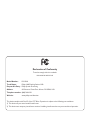 2
2
-
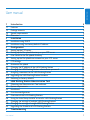 3
3
-
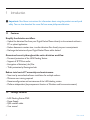 4
4
-
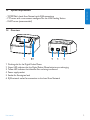 5
5
-
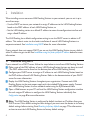 6
6
-
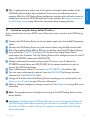 7
7
-
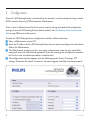 8
8
-
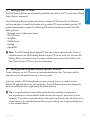 9
9
-
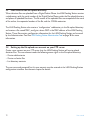 10
10
-
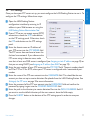 11
11
-
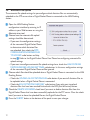 12
12
-
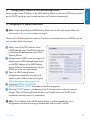 13
13
-
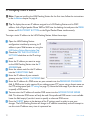 14
14
-
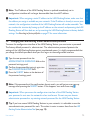 15
15
-
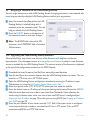 16
16
-
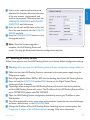 17
17
-
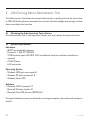 18
18
-
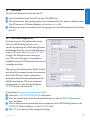 19
19
-
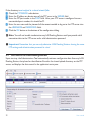 20
20
-
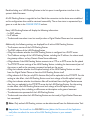 21
21
-
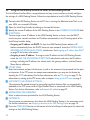 22
22
-
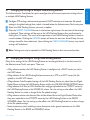 23
23
-
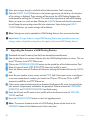 24
24
-
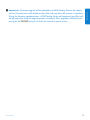 25
25
-
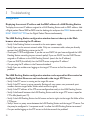 26
26
-
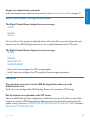 27
27
-
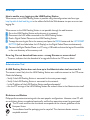 28
28
-
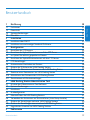 29
29
-
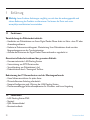 30
30
-
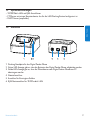 31
31
-
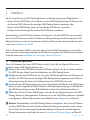 32
32
-
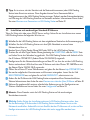 33
33
-
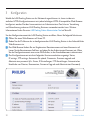 34
34
-
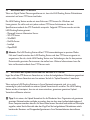 35
35
-
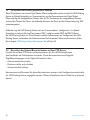 36
36
-
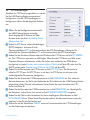 37
37
-
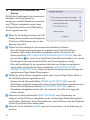 38
38
-
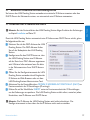 39
39
-
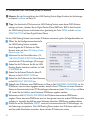 40
40
-
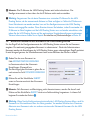 41
41
-
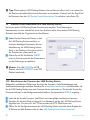 42
42
-
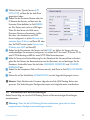 43
43
-
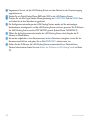 44
44
-
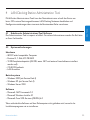 45
45
-
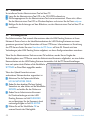 46
46
-
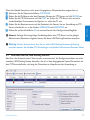 47
47
-
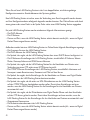 48
48
-
 49
49
-
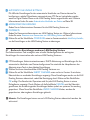 50
50
-
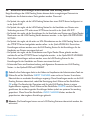 51
51
-
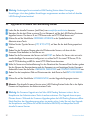 52
52
-
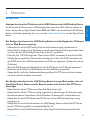 53
53
-
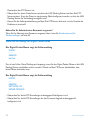 54
54
-
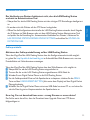 55
55
-
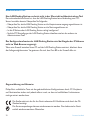 56
56
-
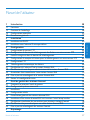 57
57
-
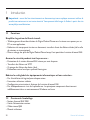 58
58
-
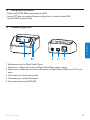 59
59
-
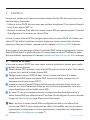 60
60
-
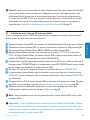 61
61
-
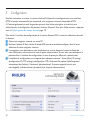 62
62
-
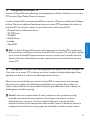 63
63
-
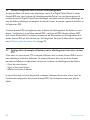 64
64
-
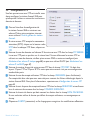 65
65
-
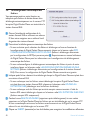 66
66
-
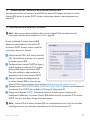 67
67
-
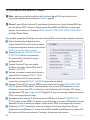 68
68
-
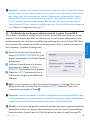 69
69
-
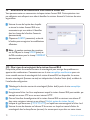 70
70
-
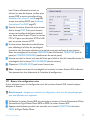 71
71
-
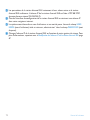 72
72
-
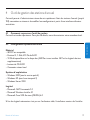 73
73
-
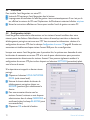 74
74
-
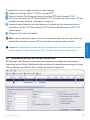 75
75
-
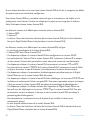 76
76
-
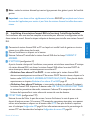 77
77
-
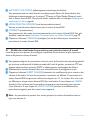 78
78
-
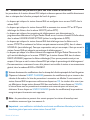 79
79
-
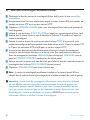 80
80
-
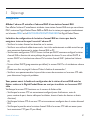 81
81
-
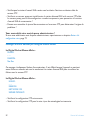 82
82
-
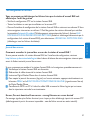 83
83
-
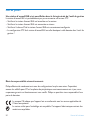 84
84
-
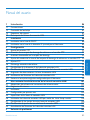 85
85
-
 86
86
-
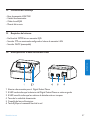 87
87
-
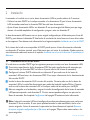 88
88
-
 89
89
-
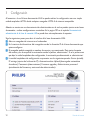 90
90
-
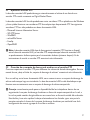 91
91
-
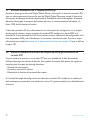 92
92
-
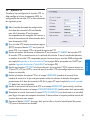 93
93
-
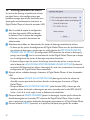 94
94
-
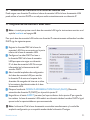 95
95
-
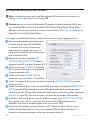 96
96
-
 97
97
-
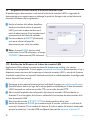 98
98
-
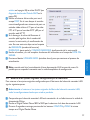 99
99
-
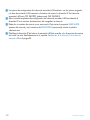 100
100
-
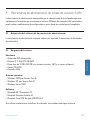 101
101
-
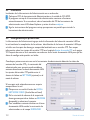 102
102
-
 103
103
-
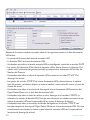 104
104
-
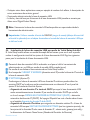 105
105
-
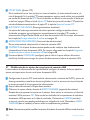 106
106
-
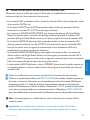 107
107
-
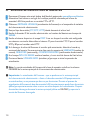 108
108
-
 109
109
-
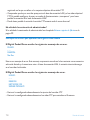 110
110
-
 111
111
-
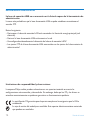 112
112
-
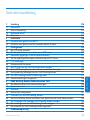 113
113
-
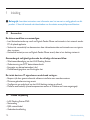 114
114
-
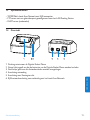 115
115
-
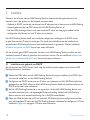 116
116
-
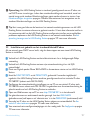 117
117
-
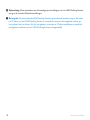 118
118
-
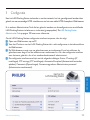 119
119
-
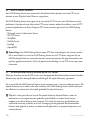 120
120
-
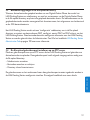 121
121
-
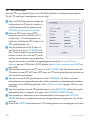 122
122
-
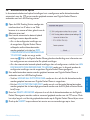 123
123
-
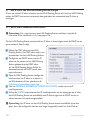 124
124
-
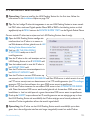 125
125
-
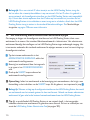 126
126
-
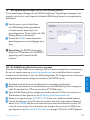 127
127
-
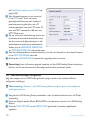 128
128
-
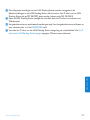 129
129
-
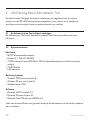 130
130
-
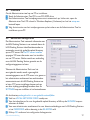 131
131
-
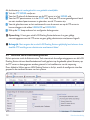 132
132
-
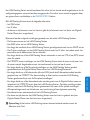 133
133
-
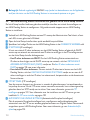 134
134
-
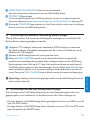 135
135
-
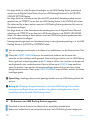 136
136
-
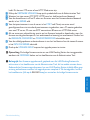 137
137
-
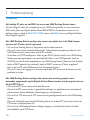 138
138
-
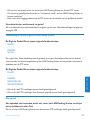 139
139
-
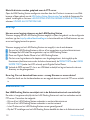 140
140
-
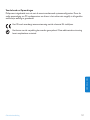 141
141
-
 142
142
-
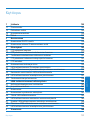 143
143
-
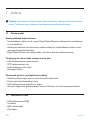 144
144
-
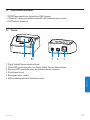 145
145
-
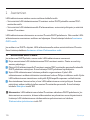 146
146
-
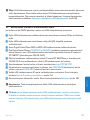 147
147
-
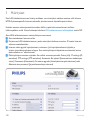 148
148
-
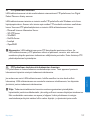 149
149
-
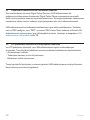 150
150
-
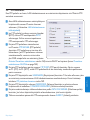 151
151
-
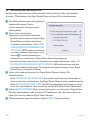 152
152
-
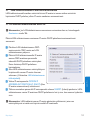 153
153
-
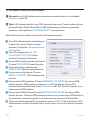 154
154
-
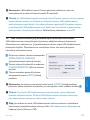 155
155
-
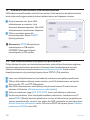 156
156
-
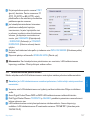 157
157
-
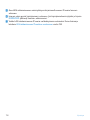 158
158
-
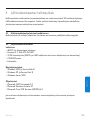 159
159
-
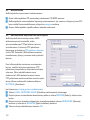 160
160
-
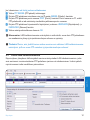 161
161
-
 162
162
-
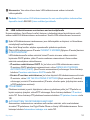 163
163
-
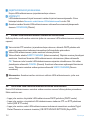 164
164
-
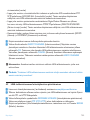 165
165
-
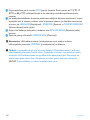 166
166
-
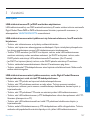 167
167
-
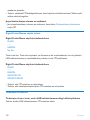 168
168
-
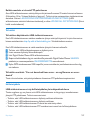 169
169
-
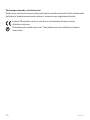 170
170
-
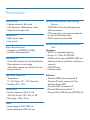 171
171
-
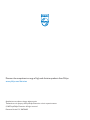 172
172
Philips LFH 9160 Manuel utilisateur
- Catégorie
- Les routeurs
- Taper
- Manuel utilisateur
dans d''autres langues
- English: Philips LFH 9160 User manual
- español: Philips LFH 9160 Manual de usuario
- Deutsch: Philips LFH 9160 Benutzerhandbuch
- Nederlands: Philips LFH 9160 Handleiding
- suomi: Philips LFH 9160 Ohjekirja
Documents connexes
Autres documents
-
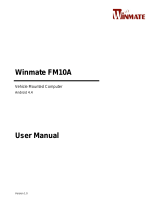 Winmate FM10A Manuel utilisateur
Winmate FM10A Manuel utilisateur
-
Olympus DS-7000 Instructions Manual
-
Olympus DS 5500 Manuel utilisateur
-
Abus tvac16000a/b Manuel utilisateur
-
Fujitsu Stylistic M532 Manuel utilisateur
-
Samsung DA-E750 Manuel utilisateur
-
Samsung DA-E751 Manuel utilisateur
-
Samsung DA-E750 Manuel utilisateur
-
Sorel Connect Le manuel du propriétaire
-
Nokia Network Card A040 Manuel utilisateur